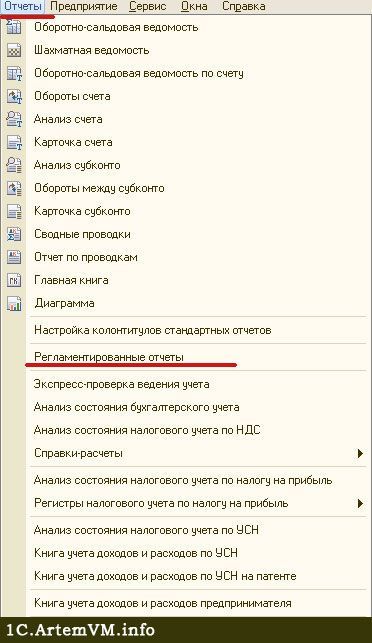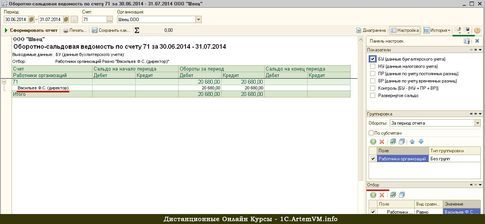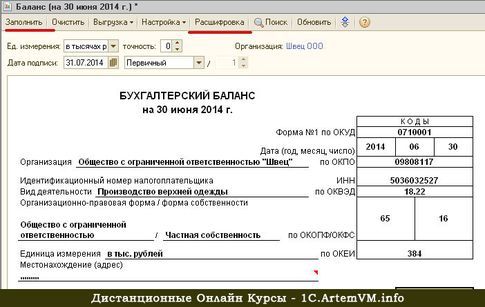Виды отчетов в 1с
В этой статье я постараюсь описать устроение и принцип работы регламентированного отчета, постараюсь передать суть. Если после прочтения останутся или возникнут вопросы – задавайте в комментариях, постараемся разобраться вместе.
В устроении регламентированного отчета можно выделить три основные части:
-
– Формы отчета используются для каждого варианта (редакции) отчета. Например, "ФормаОтчета2009Кв4" и "ФормаОтчета2015Кв1". Сами формы по внешнему виду не сильно отличаются друг от друга. Но в модуле формы содержатся процедуры, описывающие поведение формы и ее взаимодействие с другими составляющими регламентированного отчета. Также именно в форме описываются процедуры, обрабатывающие расчет авторасчитываемых и взаимосвязанных ячеек. Здесь же описывается обработка проверки контрольных соотношений. Формы одинаковые для всех конфигураций. – Это основная и самая важная часть регламентированного отчета. В макетах хранится всё, начиная от бланка отчета до схемы выгрузки. Макеты также разделяются по редакциям отчета, то есть для каждого нового варианта отчета будет использован свой комплект макетов. Например, "ФормаОтчета2009Кв4_Титульный" и "ФормаОтчета2015Кв1_Титульный". Макеты также одинаковые для всех конфигураций. – Сам принцип заполнения регламентированных отчетов един, но данные в каждой конфигурации могут браться из разных источников.
Рассмотрим подробнее каждую часть на примере отчета “Бухгалтерский баланс” в конфигурации "Бухгалтерия предприятия 3.0.42" (Отчеты.РегламентированныйОтчетБухОтчетность)
Формы отчета:

- Основная форма – это форма выбора варианта отчета, организации и периода. Именно она открывается при создании нового отчета и именно в ней определяется, какую редакцию формы необходимо открыть:

- ФормаОтчета2011Кв1, ФормаОтчета2011Кв3, ФормаОтчета2011Кв4 – это формы, соответствующие редакциям отчетов, утвержденных Минфином России. В них отображаются бланки отчетности и содержатся описания алгоритмов заполнения показателей
- Описание и применение этих форм можно посмотреть в модуле менеджера отчета в функции ТаблицаФормОтчета()
- Для каждой формы используется свой механизм автозаполнения. Описывается он в общем модуле "РегламентированнаяОтчетностьПереопределяемый" в процедурах "ПолучитьСведенияОПоказателяхОтчета()" и “ЗаполнитьОтчет()”
"ВыборПечатнойФормы", "КонтрольныеСоотношения", "НастройкиОтчета" - это служебные формы. В принципе, названия форм говорит об их сути, поэтому не будем останавливаться на них подробнее.
Макеты регламентированной отчетности.
Это самая важная часть отчета. Каждый отчет имеется множество макетов. Например, в бухгалтерском балансе их 56, а в Декларации по НДС - 77
![]()
Все макеты можно условно разбить на две группы:
-
. Эти макеты содержат в себе бланки регламентированной отчетности. Именно то, что видит пользователь, когда открывает тот или иной отчет. Каждый макет соответствует варианту отчета и конкретному разделу. К этим макетам также можно отнести и макеты, которые используются для отображения печатных форм регламентированной отчетности. для описания структуры отчета и правил выгрузки. Эти макеты пользователь никогда не увидит, в них описываются составы показателей, схемы выгрузки и прочее.
Разберем подробнее макеты бланков отчетности.
Имена макетов и имена форм отчетов связаны, и связь эта осуществляется по имени формы.
Например, для формы “ФормаОтчета2011Кв4” связанные макеты будут следующие:
"ФормаОтчета2011Кв4_Баланс_2012Кв4_3", "ФормаОтчета2011Кв4_БалансНКО_2012Кв4_3" и так далее.
Как упоминалось выше, каждый макет соответствует какому-то разделу отчета.
Рассмотрим устроение и описание ячеек такого макета на примере "ФормаОтчета2011Кв4Баланс"
![]()
В самом макете находится непосредственно бланк отчета, который выводится пользователю в форме отчета. Именно здесь в новых версиях регламентированной отчетности добавляются элементы управления в виде команд “Добавить строку”, “Настройка состава строк” и прочее. Каждая строка имеет своё уникальное имя области. Это нужно для того, чтобы отображать дополнительные строки, выбранные пользователем. В целом принцип вывода этого отчета не отличается от вывода обычной печатной формы.
Особое внимание стоит обратить на имена ячеек (имена областей показателей). Они используются при заполнении отчетности, а также описываются в служебных макетах.
Если планируете изменять регламентированный отчет, то лучше придерживаться данного алгоритма формирования имени показателя, потому что процедуры заполнения отчетности серьезно завязаны на эти имена.
Разберем алгоритм формирования имени ячейки:
Имя первой ячейки - П000100111004, его можно условно разбить на три составляющие П00010 | 01110 | 04.
В процедурах заполнения отчетности используется следующий алгоритм:
- Первая группа - это общий идентификатор (он используется во всех макетах регламентированной отчетности).
- Вторая группа - это номер строки (у нас это 1110 и плюс добавлен лидирующий ноль).
- Третья группа - это номер графы (колонка макета по порядку, то есть если мы посмотрим на шапку таблицы, то увидим, что "Пояснения" - это первая колонка, "Наименование показателя" – вторая и “Код” - третья) Следующие графы соответствуют различным периодам (04 – текущий период, 05 – аналогичный период за прошлый год, 06 – аналогичный период два года назад).
Дальше разберем служебные макеты:
Оставшиеся макеты можно условно разбить на две группы: связанные конкретно с данным вариантом отчета и общие для всех вариантов.
![]()
Эти макеты объявляются в модуле формы в событии "ПриСозданииНаСервере":
Рассмотрим каждый макет подробнее:
![]()
В макете перечислены все показатели, которые используются в основных макетах регламентированной отчетности. В колонке "Код показателя по составу" указаны имена областей из основного макета Баланса. Причем указаны колонки не только числовые, но и строковые. Как отмечалось ранее, графы 04, 05, 06 используются непосредственно для вывода показателей и имеют числовой тип данных (Тип данных - Е), а графы 01, 02, 03 - это графы со строковым типом данных (Тип данных - С).
Колонка "Вариант заполнения" отвечает за то, как будет заполняться конкретная ячейка и как она будет окрашена. Желтые ячейки (0) – только ручное заполнение, Зеленые (4) – автоматически рассчитываемые ячейки, исходя из данных формы (авторасчет запускается автоматически при изменении связанных ячеек), Болотные (3) – ручное и автоматическое заполнение по данным ИБ (автозаполнение таких ячеек запускается по кнопке "Заполнить").
![]()
Макет отвечает за дополнительные строки в отчетности. На основании него заполняется форма отчета "НастройкаРасшифровкиОтдельныхПоказателей", где мы указываем, какие дополнительные строки мы хотим видеть в нашем бланке отчетности. Важным в этом отчете является колонка “Имя области дополнительной строки”, так как именно по этим именам ищется области в основном макете.
Сначала формируется бланк отчетности, затем пользователь может выбрать какие дополнительные строки он хочет видеть, и отчет просто выводит эти строки без перерисовки основного бланка макета
![]()
Макет непосредственно связан с макетом СоставПоказателей2011Кв4, где указываются какие строки являются многострочными. В этом макете описываются показатели подчиненных строк.
![]()
Эти макеты используются для выгрузки отчета в электронном варианте. Макеты описывают схему XML документа, который отправляется в налоговую и в Росстат. Группировка в макете соответствует узлу XML . Одинаковые узлы просто дублируются, а не ссылаются друг на друга.
Механизм автозаполнения
Заполнение регламентированного отчета вызывается с помощью команды “Заполнить” – “Все отчеты / Текущий отчет”.
В форме отчета готовятся служебные структуры с периодом, организацией, описанием дополнительных строк и информацией, которая соответствует именно этому отчету. Заполненные структуры передаются в общий модуль “ЗаполнениеБухгалтерскойОтчетности”, в котором происходит заполнение значений показателей.
Сам процесс заполнения можно разделить на несколько уровней:
1. Верхний уровень - Заполнение конкретной графы.
Бухгалтерский баланс имеет три графы (колонки) со значениями.
Эти графы отличаются только периодом, алгоритм заполнения и источники данных в них одинаковые. Поэтому в процедуру заполнения мы передаем структуру, в которой храним “Графу”, “Период” и “Заголовок”:
2. Средний уровень - Заполнение разделов бухгалтерского учета:
К разделам относятся непосредственно части бухгалтерского баланса “Внеоборотные активы”, “Оборотные активы”, “Капиталы и резервы” и так далее.
![]()
Для каждого раздела вызывается своя процедура:
Упрощенно это выглядит так:
3. Нижний уровень - Заполнение строк раздела.
Рассмотрим на примере строки 1110 Нематериальные активы. Код заполнения:
Описывается строка, которую будем заполнять.
Результат выполнения данного кода представлен на картинке:
![]()
Для того чтобы описать расшифровку, мы просто последовательно помещаем в таблицу значения переменных и описание, как получилась эта цифра.
Таким образом заполняется каждая строка каждого раздела каждого отчета.
Как хранится регламентированная отчетность.
Внутреннее устройство регламентированной отчетности описано в этой статье.
Служебные процедуры
Считаю нужным описать служебные процедуры, которые используются во всех регламентированных отчетах. Они находятся в общем модуле “ЗаполнениеБухгалтерскойОтчетностиИтоги”.
В этой учебной статье мы с вами рассмотрим понятие отчетов 1С:Бухгалтерии 8. Также рекомендую прочитать ещё одну статью про виды отчётов 1С.
При работе в программе в основном требуется вводить данные первичных документов, однако в конечном итоге владелец любого бизнеса захочет узнать, как же у него идут дела. Не стоит забывать и о различных контролирующих органах — налоговая инспекция, Пенсионный фонд и так далее, — которые также регулярно требуют отчетов. В случае с последними за не поданный вовремя отчет ещё и штраф получить можно.
Именно поэтому в программе 1С Бухгалтерия отчеты занимают особое место. И, безусловно, следует знать, как ими пользоваться. Мы с вами не будем здесь разбирать все виды отчетов, коих в 1С Бухгалтерии 8 существует огромное количество. Рассмотрим лишь основные виды отчетов и как работать с отчетами в 1С.
Отчёты, ввод первичных документов, а также общие методы работы в программе рассматриваются в нашем специальном видеокурсе 1С:Бухгалтерия 8.3. Курс имеет продолжительность 42 часа и включает в себя 240 практических уроков. Примеры уроков и учебный план видеокурса Вы можете посмотреть здесь.
Виды отчетов 1С Бухгалтерии 8
Все отчеты в 1С Бухгалтерии можно поделить на две большие группы: регламентированные и внутренние.
Регламентированные отчеты предназначены для сдачи в налоговую и другие государственные органы. Вид каждого такого отчета установлен государством. К регламентированным отчетам в 1С Бухгалтерии относится Бухгалтерский баланс, Отчет о прибылях и убытках, Декларация по НДС и многие другие. Ниже на скриншоте приведён фрагмент окна программы, отображающей некоторые регламентированные отчеты.
![Введение в отчеты 1С:Бухгалтерии 8. Виды отчетов.]()
[нажмите на картинку для увеличения]
Справка: как сохранять фото с сайтовВнутренние отчеты предназначены для ежедневного использования и никуда не сдаются. Это оборотно-сальдовая ведомость, анализ счета, шахматная ведомость и многие другие.
В 1С Бухгалтерии 8.2 большая часть отчетов, в том числе и регламентированные, находятся в меню Отчеты. Остальная часть отчетов доступна на вкладке Панели функций Руководителю. В версии 1С Бухгалтерии 8.3 отчеты расположены в разделе Учет, налоги, отчетность. Ниже приведено содержание меню Отчеты в 1С Бухгалтерии 8.2.
![Введение в отчеты 1С:Бухгалтерии 8. Виды отчетов.]()
[нажмите на картинку для увеличения]
Справка: как сохранять фото с сайтовКак работать с отчетами в 1С Бухгалтерии 8 - общие принципы
Начнем с внутренних отчетов. Рассмотрим как работать с отчетами в 1С на примере отчета Оборотно-сальдовая ведомость по счету (ОСВ по счету).
[нажмите на картинку для увеличения]
Справка: как сохранять фото с сайтовВнешний вид различных по назначению отчетов, а также одни и те же отчеты, но в разных версиях 1С Бухгалтерии 8 могут несколько отличаться друг от друга, но общие принципы работы с ними не меняются.
Прежде всего стоит сказать, что все отчеты имеют настройки. Если вы не настроили отчет, то кнопку Сформировать отчет нажимать бесполезно, поскольку в результате получите неизвестно что. Это, кстати, одна из типичных ошибок пользователей при работе с программой.
Настройки отчета, если они еще не открыты, следует открыть нажатием кнопки Настройка в правом верхнем углу окна отчета. Настройки у разных отчетов разные, но смысл всегда один и тот же — указать 1С Бухгалтерии, что вы хотите получить. Кроме того, основные настройки отчета указываются прямо под строкой заголовка его окна. К таким настройкам относится, прежде всего, период, за который формируется отчет.
Про период стоит сказать особо. Не забывайте правильно указать дату начала и конца отчета! В противном случае можно получить не те данные. В некоторых случаях период можно не указывать (по ситуации), тогда эти поля остаются пустыми, что означает от минус бесконечности до плюс бесконечности, т.е. от начала базы и пока данные не закончатся.
В приведенном примере также требуется указать анализируемый счет. Без этого отчет вообще не сформируется. Поле Организация обычно заполняется автоматически. Если у вас несколько организаций в одной базе 1С Бухгалтерия, то выберите нужную фирму.
Все остальные настройки располагаются в столбце справа (в Бухгалтерии 8.2) или по кнопке Показать настройки в Бухгалтерии 8.3. Для версии 8.3 окно настроек выглядит немного по другому, но смысл тот же самый.
![Введение в отчеты 1С:Бухгалтерии 8. Виды отчетов.]()
[нажмите на картинку для увеличения]
Справка: как сохранять фото с сайтовДля примера сформируем отчет для счета 71 (расчеты с подотчетниками). Результат приводился выше. В данный отчет попали все сотрудники, для которых по счету 71 за указанный период были найдены записи в базе 1С. Если требуется только один сотрудник, то можно наложить фильтр, как показано на рисунке ниже.
![Введение в отчеты 1С:Бухгалтерии 8. Виды отчетов.]()
[нажмите на картинку для увеличения]
Справка: как сохранять фото с сайтовВ данном случае в отчет вошёл только указанный сотрудник. Если требуется указать несколько значений (но не все), то в фильтре вместо равно следует выбрать в списке.
Аналогичным образом настраиваются и другие отчеты. К примеру, в отчете Анализ субконто требуется указывать вид субконто и (опционально) его конкретные значения (с понятием субконто мы уже сталкивались ранее).
Настройки любого отчета можно сохранять и загружать, для чего есть две соответствующие кнопки на панели инструментов (для 1С Бухгалтерии 8.2 - справа вверху окна отчета; подчеркнуто зеленым на рисунке выше).
Важной особенностью любого отчета является возможность перейти из данного отчета в другой, более детальный. Для этого следует навести мышку на данные, о которых хотите получить больше информации, и если курсор преобразуется в линзу, то выполнить двойной щелчок. Конечной степенью детализации любого отчета являются первичные документы.
Особенность регламентированных отчетов
Основная особенность регламентированных отчетов заключается в том, что их имеет смысл формировать только тогда, когда вы исправили все допущенные в учете ошибки (если они были). В противном случае отчет будет заполнен неверными данными и сдавать его куда-либо не имеет смысла.
Также стоит отметить, что формы всех регламентированных отчетов открываются незаполненными. Чтобы заполнить отчет, следует нажать соответствующую кнопку. Образец для 1С Бухгалтерии 8.2 показан ниже на примере баланса.
![Введение в отчеты 1С:Бухгалтерии 8. Виды отчетов.]()
[нажмите на картинку для увеличения]
Справка: как сохранять фото с сайтовЕсли вы хотите получить дополнительную информацию о какой-либо ячейке, то выделите её и нажмите кнопку Расшифровка.
Подведём итоги
В данной статье мы с вами рассмотрели некоторые (не все) основные принципы работы с внутренними и регламентированными отчетами. Пользоваться ими совсем несложно.
Следует отметить, что в 1С Бухгалтерии 8 есть несколько особых отчетов, облегчающих жизнь бухгалтеру. Эти отчеты рассматриваются в числе прочих в учебном курсе по 1С Бухгалтерии.
![personal photo]()
Вся регламентированная отчетность в программе 1С 8.3 Бухгалтерия 3.0 формируется после завершения отчетного периода (месяца, квартала или года) для предоставления контролирующим органам. В отчетность включены комплекты документов по:
отчетности в фонды;
отчетности в статистические органы;
а также декларация по обороту и производству спиртосодержащей продукции.
Большая часть отчетов хранится в истории программы в специальных журналах. Как правило, перед сдачей отчетности должны быть выполнены регламентные операции, к примеру, «Закрытие месяца» для того, чтобы удостовериться в правильности учета и отсутствии ошибок. Формирование всех видов отчетности производят в программе 1С Бухгалтерия.
Если в организации используются разные конфигурации программы 1С (Управление торговлей, Зарплата и управление персоналом), то необходимо сначала все данные синхронизировать с «1С Бухгалтерия», а потом только создавать отчеты.Рассмотрим, как создать отчетность в ИФНС по форме «Расчет по страховым взносам». Переходим на вкладку меню «Отчеты» раздел «1С-Отчетность» и нажмем пункт «Регламентированные отчеты»:
![Регламентированные отчеты]()
В форме обязательно указываем организацию и нажимаем «Создать».
![Указываем и создаем организацию]()
После чего в появившемся диалоговом окне «Виды отчетов» выбираем «Расчет по страховым взносам». Попадем в нужную форму:
![Расчет по страховым взносам]()
Здесь заполняем поля «Организация» и «Период», нажимаем «Создать»:
![Создание расчета]()
Отчет формируется по кнопке «Заполнить»:
![Заполнение расчета]()
Проверяем, распечатываем и можно сдавать в ИФНС. Отдельно хочется рассказать о встроенном сервисе «1С-Отчетность». Через него можно отправлять отчеты непосредственно в службу. Для подключения возвращаемся в журнал «1С-Отчетность», нажимаем «Настройки» :
![Настройки 1С-отчетность]()
В разделе «Отчетность в электронном виде» нажимаем «Заявление на подключение к 1С-Отчетности»:
![Заявление на подключение к 1С-Отчетности]()
После чего откроется «Помощник подключения к 1С-Отчетности». Все что нужно делать – это следовать его указаниям и подтверждать действия:
![Помощник подключения к 1С-Отчетности]()
Обратите внимание, что подключение к сервису доступно только для подписчиков ИТС.
Для проверки данных бухгалтерского и налогового учета в «1С:Бухгалтерии 8» предназначены стандартные отчеты, а также регистры налогового учета (по налогу на прибыль). Помимо этого, для анализа налогового учета по налогу на прибыль, по НДС и по налогу, уплачиваемому при применении УСН, предназначены специальные обработки. Для анализа данных, хранящихся в специализированных регистрах сведений и регистрах накопления можно использовать универсальный отчет.
Стандартные отчеты
Любой стандартный отчет может быть сформирован для определенной организации. В верхней части формы отчета расположена командная панель. На командной панели можно изменить параметры отчета: период, организацию. Предусмотрена возможность печати и сохранения отчета.
Для управления настройками отчетов предусмотрена Панель настройки. Можно самостоятельно выбирать параметры панели настройки. При формировании отчета панель настройки можно автоматически скрывать.
![Проверка учетных данных, Панель настройки]()
В отчете могут отражаться одновременно показатели бухгалтерского и налогового учета, а также данные по постоянным и временным разницам. Группировка задается по аналитическим объектам (субконто), по группам объектов. Также можно установить настройку детализации по субсчетам.
![Проверка учетных данных, Анализ счета]()
Можно выбрать параметр или реквизит, по которому будет произведен отбор в отчете, а также задать вид сравнения (равно, в списке и прочее). Если в табличной части указать два или более условия заполнением нескольких строк, то при отборе данных для формирования отчета будет проверяться одновременное соблюдение всех указанных условий.
![Проверка учетных данных, Пример отчета оборотно-сальдовая ведомость]()
С помощью сортировки можно упорядочить значения по графам (полям) отчета. Например, сальдо на начало можно сортировать по возрастанию (убыванию) значений. Можно задавать сразу несколько настроек для сортировки.
Можно управлять настройками заголовка, выводом подписей, выделением отрицательных остатков. Также можно выбрать вариант оформления отчета. Можно выводить дополнительные поля. Например, добавить в отчет данные по реквизиту номенклатуры — ставка НДС. Достоинством всех стандартных отчетов является возможность их детализации (расшифровки). Эта возможность существенно облегчает обнаружение и исправление ошибок, позволяет быстро находить ответы на вопросы, возникающие в текущей работе пользователей.
«1С:Бухгалтерия 8» содержит следующие стандартные отчеты:![Проверка учетных данных, Пример карточки счета]()
- оборотно-сальдовая ведомость;
- шахматная ведомость;
- оборотно-сальдовая ведомость по счету;
- анализ счета;
- карточка счета;
- анализ субконто;
- обороты между субконто;
- карточка субконто;
- отчет по проводкам;
- главная книга.
Отчет Оборотно-сальдовая ведомость формируется в виде таблицы, по каждой строке которого выведена информация, относящаяся к определенному счету или субсчету. Счета упорядочены в порядке возрастания номеров. Для каждого счета учета в таблице показаны суммы остатков на начало и на конец периода (дебетового и кредитового) и суммы оборотов по дебету и кредиту за установленный период.
С помощью панели настройки отчета можно установить или отменить вывод субсчетов, субконто, валютных сумм по счетам, развернутого сальдо.
Отчет Оборотно-сальдовая ведомость по счету показывает начальные и конечные остатки, а также обороты за период для выбранного счета. Можно получить остатки и обороты раздельно по объектам аналитического учета (субконто), по организациям и подразделениям. Можно сформировать отчет с детализацией по субсчетам.
![Проверка учетных данных, Пример отчета оборотно-сальдовая ведомость]()
Отчет Анализ счета отражает обороты между выбранным счетом и всеми остальными счетами (субсчетами) за определенный период, а также остатки по выбранному счету на начало и на конец периода.
![Проверка учетных данных, Пример анализа счета]()
Сформированный отчет представляет собой таблицу, в строках которой приведены номера корреспондирующих счетов и обороты в их дебет и кредит (соответственно с кредита и дебета выбранного счета), а также промежуточные итоги в разрезе установленной периодичности.
Отчет Карточка счета представляет собой отчет с детализацией до учетной записи, то есть до проводки. Сформированный отчет представляет собой упорядоченную по датам выборку информации о проводках, которые относятся к выбранному периоду времени и в которых был использован выбранный счет.
![Проверка учетных данных, Пример карточки счета]()
Отчет выводится в виде таблицы, каждая строка которой соответствует одной проводке. В таблице выводится итоговая информация: начальный остаток по выбранному счету, а также конечный остаток и итоговые обороты. Настройки отчета позволяют задать вывод промежуточных итогов в разрезе выбранной периодичности: по дням, неделям и т. д. Можно задать отбор проводок по значению субконто.
Отчет Анализ субконто показывает начальное и конечное сальдо, а также обороты за период по счетам, имеющим выбранный вид субконто. Для каждого значения субконто предусматривается детализация по счетам.
Отчет Карточка субконто представляет собой отчет с детализацией до проводки, показывает упорядоченную по датам выборку информации о проводках, которые относятся к выбранному периоду времени и в которых был использован выбранный вид субконто или значение субконто. Настройки отчета позволяют задать вывод промежуточных итогов в разрезе выбранной периодичности: по дням, неделям.
Отчет Обороты между субконто выводит список всех оборотов между списком выбранных субконто и списком корреспондирующих субконто.
В Отчет по проводкам выводятся сведения из проводок, отобранных по заданным критериям: счет дебета, счета кредита, валюта, документ, фрагмент текста, который должен содержаться в содержании операции или наименовании субконто.
Отчет Шахматная ведомость содержит табличное представление оборотов между счетами за выбранный период времени. Строки таблицы соответствуют дебетуемым счетам, столбцы — кредитуемым счетам.
Отчет Главная книга показывает для каждого счета начальное и конечное сальдо и его обороты с другими счетами за выбранный период времени.
В настройках отчета можно задать детализацию по периоду (месяц, квартал, полугодие, год). Можно указать признак разбивки по листам, чтобы при печати отчета данные каждого счета выводились в виде отдельного листа главной книги.
Анализ учета по налогу на прибыль
В программе аналитические регистры налогового учета составляются с помощью специализированных отчетов. Перечень отчетов — регистров налогового учета типовой конфигурации приведен на форме «Регистры налогового учета». Регистры формируются по данным налогового учета на счетах бухгалтерского учета.
При составлении регистра информации об основном средстве или нематериальном активе дополнительно используется информация об объектах учета, которая хранится в специальных регистрах. Регистры налогового учета «1С:Бухгалтерии 8» имеют унифицированную форму оформления и содержат все необходимые реквизиты.
Также для анализа налогового учета по налогу на прибыль в программе предусмотрена специализированная обработка Анализ учета по налогу на прибыль, которая формирует отчет за указанный период. Показатели отчета группируются по экономическому содержанию и представляются в виде графических схем (блок-схем).
Пример анализа налогового учета по налогу на прибыль Отчет иллюстрирует стоимость активов, обязательств, доходов и расходов организации по блокам:- бухгалтерского учета (желтый фон),
- налогового учета (голубой фон),
- учета постоянных разниц в оценке активов и обязательств (розовый фон),
- учета временных разниц в оценке активов и обязательств (зеленый фон).
Каждый блок данной схемы может быть расшифрован в более детальную схему, из которой, в свою очередь, можно получить производный отчет с детализацией вплоть до первичного документа. Для этого необходимо установить флажок Развернуть по документам командной панели. Документ можно открыть непосредственно из отчета и при необходимости откорректировать.
Переход от одной схемы к другой выполняется по двойному щелчку мыши на блоке с интересующими показателями. Если расшифровка запрошенного показателя не предполагает переход на производную схему, то открывается отчет по проводкам, содержащий все учетные записи, по которым был сформирован данный показатель.
Анализ учета по НДС
Для анализа налогового учета по НДС в программе предусмотрен соответствующий отчет. Результаты отчета выводятся в виде блок-схемы, на которой наглядно демонстрируется формирование суммы НДС к уплате. Слева выводятся блоки, показывающие начисление НДС, справа — вычеты по НДС, в центре — итоги.
Любой блок данной схемы может быть расшифрован в более детальную схему, из которой, в свою очередь, получен производный отчет с детализацией вплоть до первичного документа.
Анализ учета по УСН
Для анализа налогового учета по УСН в программе предусмотрен соответствующий отчет. Для проведения анализа нужно указать период и организацию, после чего можно сформировать отчет. В нем данные о полученных доходах приводятся в правой части, а о признанных расходах (для налогоплательщика с объектом налогообложения «доходы, уменьшенные на величину расходов») — в левой части. Налоговая база подсчитывается как разность общей суммы доходов и общей суммы расходов.
Данная схема также имеет возможность подробной расшифровки для получения первичной информации об источниках формирования данных налогового учета по УСН. Любой блок данной схемы может быть расшифрован в более детальную схему, из которой, в свою очередь, можно получить производный отчет с детализацией вплоть до первичного документа.
Для составления Книги учета доходов и расходов с целью ее последующего вывода на бумажные носители в «1С:Бухгалтерии 8» предназначен специализированный отчет «Книга учета доходов и расходов по УСН». КУДиР заполняется автоматически и поквартально при условии, что введены правильные настройки перед ее формированием, завершены все операции по закрытию месяца и последовательность документов ведется правильно. При необходимости записи книги можно вносить и корректировать вручную.
Универсальный отчет
Часть учетной информации хранится в специализированных регистрах сведений и регистрах накопления. Регистр сведений предназначен для хранения информации в виде наборов записей (для регистрации некоторых сведений, значений). Примерами регистров сведений могут быть лимит остатка кассы, счета учета номенклатуры, учетная политика. Регистр накоплений предназначен для хранения изменений данных (прихода и расхода значений определенных показателей).
Примерами регистров накопления могут быть НДС по приобретенным ценностям, расходы при УСН, расчеты налогоплательщиков с бюджетом по НДФЛ.
Для анализа информации, хранящейся в указанных регистрах, стандартные отчеты не предназначены. Поэтому в этих случаях пользователь может сформировать Универсальный отчет. Он позволяет отображать данные справочников, документов, их табличных частей, регистров накопления и регистров сведений.
В настройках командной панели Универсального отчета необходимо:- установить требуемый период;
- в поле Тип данных — выбрать значение (регистр сведений или регистр накопления);
- в поле Объект — выбрать нужный регистр из списка.
В отчете можно задать группировку по аналитическим объектам, по группам объектов. На панели Отбор можно выбрать параметр или реквизит, по которому будет произведен отбор в отчете, а также задать вид сравнения (равно, в списке и другие).
Читайте также: